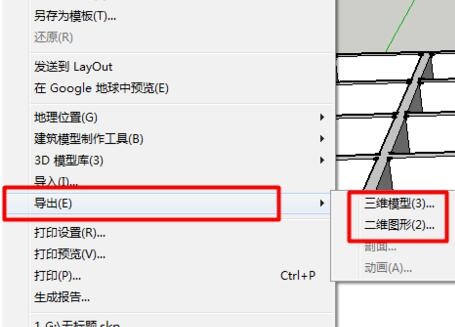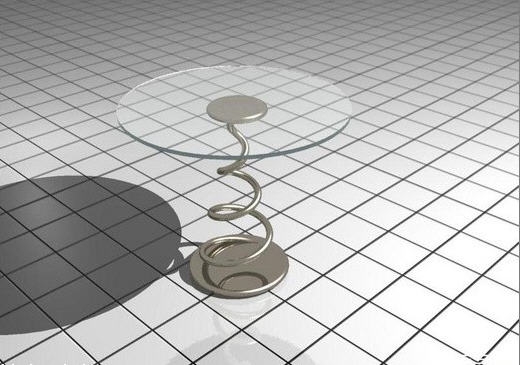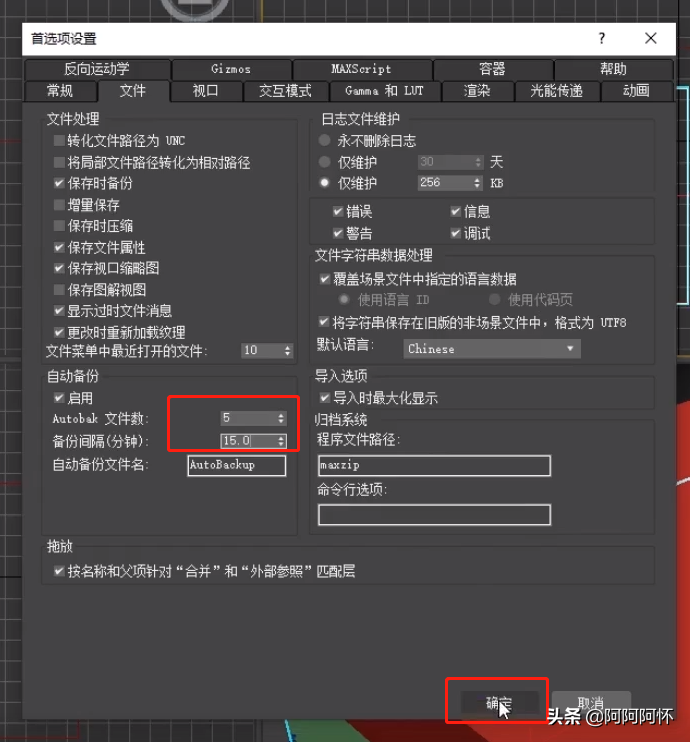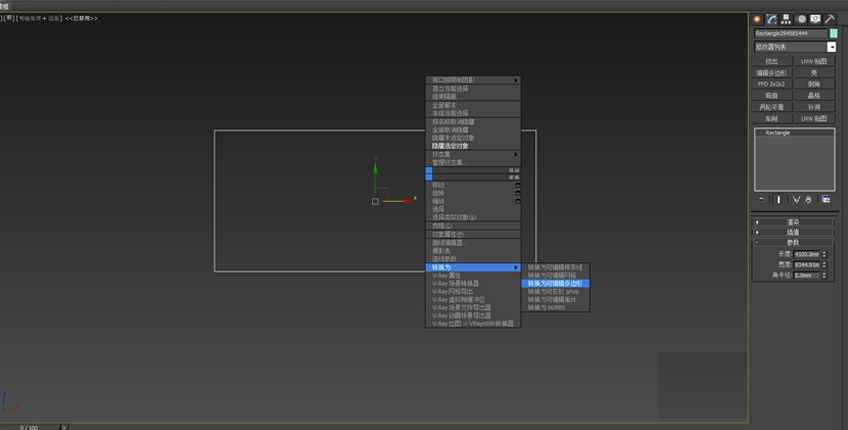3dmax室内灯光教程(3dmax夜晚室内灯光效果图)优质
今天给大家分享一篇3dmax打光教程。教你如何在3dmax中快速打出优质真实的室内自然光。本教程比较适合3dmax小白或者入门级的同学。
想要打出自然并且真实的自然光。我们需要先了解一下真实场景中自然光对室内空间的影响。如下图。我们可以看到整个场景有大面积的开窗。使得整个场景在自然光下很明亮。这时。我们可以观察到。在靠近窗户位置的天花比较明亮。并且光源较冷。再看图片靠右侧的位置的天花。也就是空间中较靠里的位置。天花受光就比较弱了。并且颜色偏暖。
为什么会出现上述情况呢。这是因为室内环境的亮度不仅受太阳光的影响。并且同时还受到天光的影响。所以。实际上靠窗的位置天花上主要是受天光影响。但是天光可影响的范围较少。所以在空间较靠里的位置上就不受天光影响了。同时。天光是偏冷的。所以就会出现图中的这种情况了。

下面我正式开始进入布光环节:
1.在灯光里选择standard(标准灯光)。然后选择Target Direct。我们用这种灯光来模拟阳光。
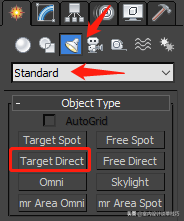
2.在顶视图中布灯
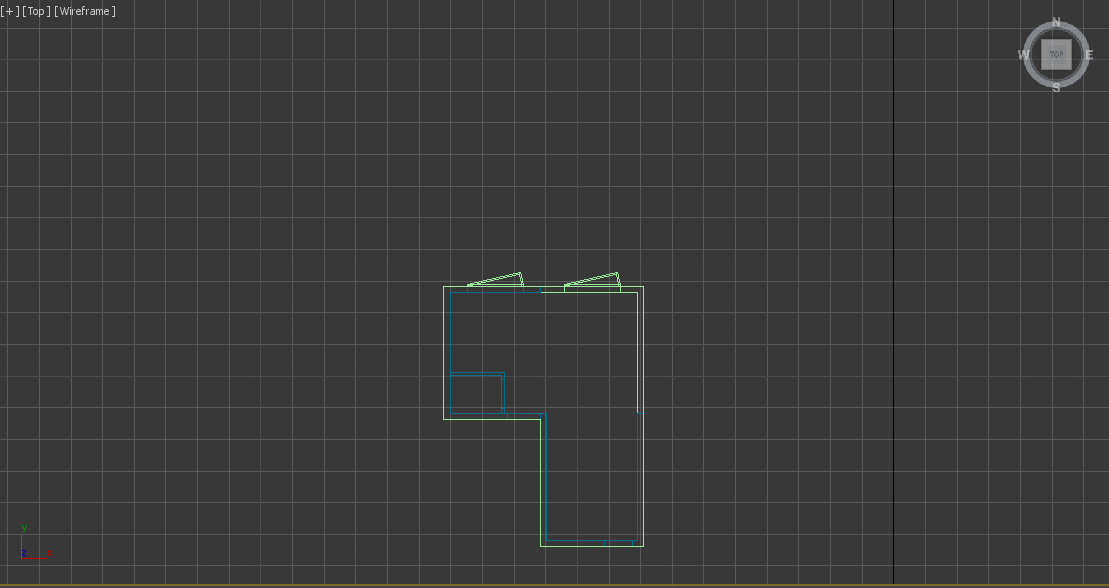
3.在侧视图中调整太阳高度。先随便拉到一个高度。如下图:
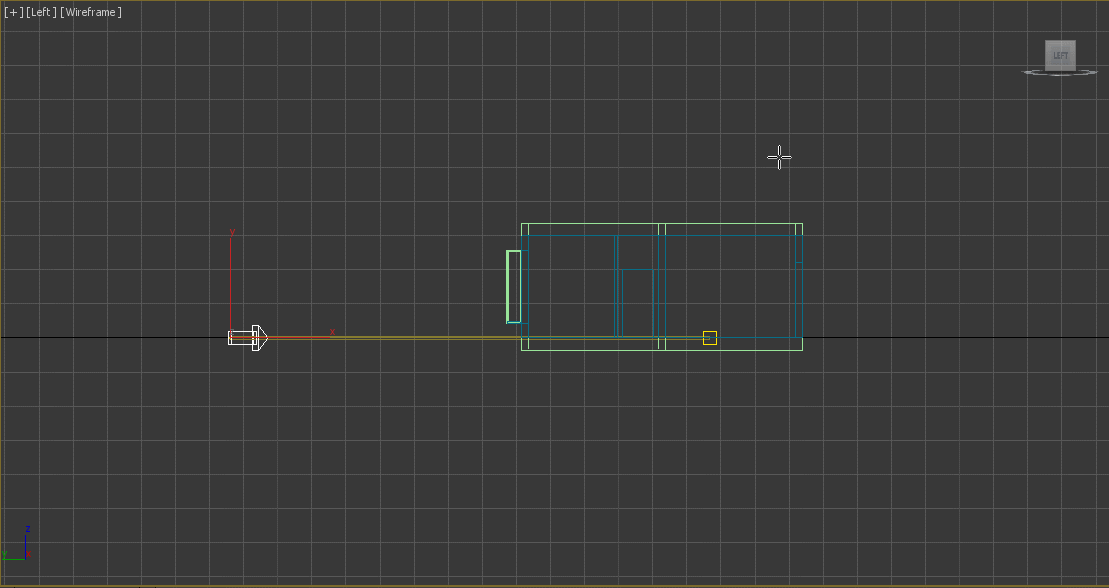
4.粗略调整灯光位置后。我们先进入“太阳光”参数的调节。之后再对太阳位置进行微调。有以下几个参数需要进行调整:打开阴影。并将Shadows类型调整为VRayShadow
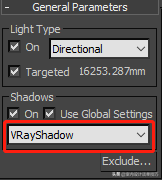
调整“太阳光”的亮度。将Multiplier(倍增值)根据情况调整为1.5-3。颜色调整为淡淡的黄色。如果是夕阳或者朝阳。阳光的样色会更暖一些。
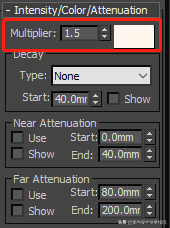
调整“太阳”的照射范围。这里注意太阳对于地球来说。光的衰减可以忽略不计。你只要输入Hotspot/Beam的数值就可以了。数值大小根据具体情况而定。数值大到可以让“太阳”可以包住整个场景即可。
最后调整阴影参数。勾选Area shaodw并选择Box。UVW调整为相同的数值即可。该数值是用来控制阴影边缘的软硬程度的。如图两张图影子的边缘。前者为UVW均为200。后者则为10。
太阳光打完后。为了让室内自然光更自然。我们需要将天光加入。这里天光我们用VRayLight来模拟。在侧视图建立与窗户等大的vraylight。并在顶视图上将其位置调整至窗口的位置。朝向室内。
放置好vraylight后。我们开始调整其参数。如下:
调整Mulitplier(倍增值)。一般情况下多为2-8。这也要视具体情况而定。比如窗口的大小等。
调整灯光颜色。天光是比较冷的。所以我们这里将颜色调整为淡淡的蓝色。
在选项中。勾选Invisible(不可见)并将Subdivs(细分值)调整为16
上面这些都做完后。我们该进入最后的调整阶段了。进一步调整阳光的入射角度和位置。我们怎么直观的去看到阳光进入室内的准确位置内。
通过以上操作。我们就可以实时看到阳光在室内的照射位置了。这样我们调整起来就轻松方便多了。最后我们一起来看看最终的效果吧。怎么样。效果是不是还是很不错的。
更多精选教程文章推荐
以上是由资深渲染大师 小渲 整理编辑的,如果觉得对你有帮助,可以收藏或分享给身边的人
本文地址:http://www.hszkedu.com/5530.html ,转载请注明来源:云渲染教程网
友情提示:本站内容均为网友发布,并不代表本站立场,如果本站的信息无意侵犯了您的版权,请联系我们及时处理,分享目的仅供大家学习与参考,不代表云渲染农场的立场!